Как убить windows 95
Обновлено: 02.07.2024
Наверняка вы сталкивались со случаями, когда компьютер неизбежно тормозил. Никогда не задумывались, почему так происходит. Чаще всего причиной тормозов является использование программ типа Talisman, Litestep и прочих, существенно загружающих систему. Потому что для их нормальной работы необходимо как минимум 64 мега оперативки.
Конечно, это неактуально для тех, у кого четвертый “Пентиум” с 512 Mb RAM. А что делать тем, у кого скромный P166. Не расстраивайтесь — мне известны реальные случаи, когда оптимизированный первый “Пень” работал быстрее второго. Прочитав эту статью и опробовав на практике описанные в ней приемы, вы ощутите реальный прирост в скорости у Windows 95/98/Me (а в некоторых случаях — 2000 и NT) .
Из области красивостей
Многие любят пихать на рабочий стол высококачественные обои, да еще и в TrueColor, которые жрут целых 2 мегабайта драгоценной оперативки, снижая производительность системы. Зеленый фон — и больше ничего быть не должно. Также советую убрать во вкладке эффекты (effects в английской версии), анимацию (выезжающие менюшки, окошки и прочие “красивости”) и сглаживание шрифтов — системе должно полегчать.
Уберите загрузочный логотип. Сделать это совсем несложно. Зайдите в MSDOS.SYS и смените параметр logo c 1 на 0. Если параметр не прописан, то впишите его самостоятельно. Таким образом вы сэкономите несколько драгоценных секунд. Следует также вписать строку BootDelay=0 — это сократит паузу при загрузке до 0, в то время как по умолчанию задержка выставлена на 2 секунды. Правда, при этом будет сложно попадать в стартовое меню (клавиша F8), но это легко можно обойти, просто держа нажатым CTRL в процессе загрузки.
Если дальше следовать тропой юного “оскопителя фоточки”, то можно убрать звуки. Панель управления/Звук. Замените схему на none, ваша система будет грузиться быстрее на старте, ускорится открывание всяческих окошек, а при выключении компьютера не будет томительного зависания.
Далее — шрифты. Уберите все, которыми не пользуетесь, и системе не придется тратить драгоценную оперативку на буферизацию десятков установленных шрифтов.
Увеличение быстродействия
Сначала разберемся со свопом (swap-файл). Заходите в Мой компьютер/Свойства/Быстродействие/Виртуальная память. Обычно его ставят раза в 3-4 больше, чем обычная память компьютера (это правило верно только для машин с памятью меньше 256 Мb — если памяти больше, то увеличение свопа приведет лишь к растрате дискового пространства, а не к приросту быстродействия). Рекомендуется ставить своп на диске (или разделе), где стоят “Винды”. То есть если у вас 32 Mb оперативки, то файл подкачки надо ставить мегов этак на 150-200. Если у вас на компьютере несколько винчестеров (физически, а не один, разбитый на несколько разделов), то имеет смысл Windows и ее swap-файл держать на разных дисках. Скорость работы от этой нехитрой операции заметно возрастет.
Если в настройках Мой Компьютер/Свойства/Быстродействие/Файловая Система указать, что ваш компьютер — это файловый сервер, он будет работать быстрее, так как станет активнее кэшировать данные, будет использовать больше памяти. Если не уверены, то лучше не ставьте, особенно если у вас в районе проблемы с электричеством, потому что если отключат питание, возможна потеря данных — они просто не успеют записаться на диск (за совет спасибо Дмитрию Турецкому).
Пришло время разобраться с кэшем. Открывайте “блокнотом” C:\Windows\system.ini. Создаете параметр [vcache]. И прописываете:
Для 32 MB RAM:
[vcache]
MinFileCache=2048
MaxFileCache=6144
chunksize=512
NameCache=2048
DirectoryCache=48
Для 48 MB RAM:
[vcache]
MinFileCache=2048
MaxFileCache=8192
chunksize=512
NameCache=2048
DirectoryCache=48
Для 64 MB RAM:
[vcache]
MinFileCache=2048
MaxFileCache=10240
chunksize=512
NameCache=2048
DirectoryCache=48
Для 128 MB RAM:
[vcache]
MinFileCache=4096
MaxFileCache=16384
chunksize=512
NameCache=2048
DirectoryCache=48
И из числа “скрытых возможностей”. В разделе [boot], заменив строку shell=Explorer.exe на shell=Progman.exe, вы сможете насладиться “чудесным” интерфейсом Windows 3.1.
Лишнее из автозагрузки — долой
Не все программы, стартующие с компьютером, находятся в вышеупомянутой папке. Если у вас стоит Win’98, в папке Стандартные выбирайте Сведения о системе. Потом выберите Настройка системы, а далее Автозагрузка. Я бы посоветовал убрать все галочки, кроме explorer.exe.
Очистка мусора
Со временем все компьютеры, на которых установлена система Windows, захламляются. Проводите примерно раз в неделю очистку каталога Temp. Если вы ни разу туда не заглядывали, то вполне вероятно, что очень удивитесь, увидев, сколько ненужного хлама там скопилось.
Ну а если лень проводить все работы вручную, то опять открывайте любой текстовый редактор по вашему вкусу, открывайте autoexec.bat и пишите следующее:
@DELTREE /Y C:\Windows\Temp\
Удаление папки Temp.
@MD C:\RECYCLED
Создание новой директории Temp.
Хотя, в принципе, последнюю строку можно и не прописывать, Windows создаст ее заново сама во время загрузки.
Для тех, у кого стоит Windows Millenium. В этой версии “форточек” предусмотрена опция System Restore, которая предназначена для того, чтобы автоматически отслеживать и запоминать изменения, произведенные в системных файлах и реестре Windows. System Restore позволяет вам отменить изменения, вызвавшие нестабильность системы. Это достигается за счет периодического создания так называемых “Restore Point”, что дает возможность вернуть систему в то состояние, когда она функционировала стабильно. Занимает очень много места на диске и отъедает немало памяти компьютера в процессе работы. Рекомендую отключить. Особенно если места на диске у вас катастрофически не хватает. Избавиться от всего этого — проще некуда: Control Panel/ System/Perfomance/Filesystem/Troubleshooting/Disable System Restore.
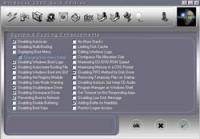 |
Многое из того, что я описал, можно сделать не вручную, а с помощью некоторых программ. Заметьте, эти программы не подлежат сравнению, у них совершенно различный спектр применения. Ниже вы найдете описания программ, которые нужно поставить, если вы хотите, чтобы ваш компьютер работал быстрее.
* * *
Несомненно, осталось еще много незатронутых тем по улучшению работы Windows. Внимательно приглядевшись к своему компьютеру, можно увидеть кучу всего, что стоит оптимизировать. В одном из ближайших номеров “Мании” мы планируем напечатать статью, посвященную ускорению работы в онлайне. Оставайтесь с нами — и ваш “серф” по Сети будет быстрым.

Windows 95 была ОС Microsoft «следующего поколения»: переделанный UI, поддержка длинных имён файлов, 32-битные приложения и множество других изменений. Некоторые из компонентов Windows 95 используются и сегодня. Как она выглядит? Давайте протестируем и разберёмся.
Я не собирался делать обзор Windows 95, потому что на самом деле она появилась не так давно. Но посмотрев видео с названием в духе «Подростки реагируют на Windows 95», я понял, что есть не только подростки, но и целое поколение 20–30-летних взрослых, которые ни разу не пользовались Windows 95 или были слишком малы, чтобы помнить её. К тому же, Windows 95 стала очень важной вехой в истории компьютеров и значительным усовершенствованием по сравнению с Windows 3.1, отдельные части которого мы используем и сегодня.
Установка Windows 95 на современные PC может вызвать сложности, но на самом деле она не нужна — Windows 95 способна работать в виртуальной машине. Windows 3.1 замечательно работает в DOSBox, не требующем установки удобном и компактном эмуляторе, который можно запустить из любой директории.
Однако DOSBox официально не поддерживает Windows. Теоретически, можно было бы её установить, но гораздо проще использовать полнофункциональную виртуальную машину. Я воспользовался Oracle VirtualBox, она бесплатна и её можно установить на любой современный ПК.
Для установки Windows 95 нужно найти два файла: загрузочный гибкий диск и образ CD Windows 95 (они доступны онлайн). Я создал новую виртуальную машину с 128 МБ ОЗУ и жёстким диском на 2 ГБ:

Параметры Oracle VirtualBox
Для начала нам нужно создать раздел диска при помощи команды fdisk (это будет наш диск «C»), отформатировать этот диск и скопировать файлы установки с CD Windows 95 на этот диск (по непонятным причинам программа установки не может найти некоторые файлы при запуске непосредственно из образа CD).
Теперь мы готовы начать:

Программа установки Windows 95


Всё выглядит неплохо, однако после первой загрузки мы получаем «Windows protection error»:

Это известная проблема, возникающая на процессорах с частотой выше 2,1 ГГц. Предположу, что максимальное значение, хранимое в переменной int32, не может быть больше 2 147 483 647 — в 1995 году никто не думал, что Windows будет работать на ЦП с такой высокой частотой. К счастью, для решения этой проблемы энтузиастами был создан специальный патч «FIX95CPU_V3_FINAL.ZIP»:

Интерфейс FIX95CPU
После его установки Windows может запускаться без проблем:

Первый запуск Windows 95
Многие элементы UI впервые появились в Windows 95 и существуют по сей день:

- Меню «Пуск» (Start). Microsoft пыталась изменить его дизайн, но сейчас, 25 лет спустя, оно по-прежнему с нами. Кстати, у первых клавиатур не было специальной клавиши «Win», но сочетание Ctrl+Esc работает и в Windows 10.
- Панель задач с часами и значками в правом нижнем углу экрана.
- «Корзина» (Recycle Bin), панель задач внизу, другие элементы наподобие «Командной строки» («Command Prompt»), и так далее.

Диспетчер устройств сегодня и 25 лет назад
Любопытно, что окно «Завершение работы» («Shut Down») позволяет загрузить PC в режиме MS-DOS:

Эта функция больше недоступна, но в Linux возможность загрузки в режиме консоли по-прежнему существует.
В целом, интерфейс пользователя Windows 95 кажется знакомым нам даже сегодня, и это удивительно, учитывая количество прошедших лет.
В 90-х Интернет был технологией, находящейся на передовом крае прогресса, и Windows 95 могла поддерживать модемное (дайлапное) и Ethernet-соединение.

Мастер подключения к Интернету Windows 95
Самым популярным было модемное подключение по телефонной линии. «Модем» был «волшебным ящиком», подключавшим компьютер к провайдеру Интернета. В начале соединения два модема обменивались информацией о качестве линии и скорости подключения. В это время работал динамик и можно было слушать звуки подключения. Они различались в зависимости от скорости подключения, и опытные пользователи даже могли определить качество связи по звуку. Обычно скорость составляла примерно 3–4 килобайт в секунду, поэтому на открытие этой страницы в веб-браузере потребовалось бы несколько минут. Кроме того, пока пользователь находился онлайн, телефонная линия была занята.

Microsoft Internet Explorer


Ещё одним популярным браузером того времени был Netscape Navigator, но он тоже не может подключаться к современным веб-сайтам:

Netscape Navigator
Windows 95 предоставляет возможность подключения к сервисам Microsoft Network:

Мастер подключения к MSN
Попытка регистрации ожидаемо завершается отказом.


Кстати, эта проблема сегодня стала даже ещё важнее. В наше время большинство сервисов находится в вебе и в облаке, и можно предположить, что все «умные» устройства, которыми мы пользуемся сегодня, невозможно будет включить 25 лет спустя.
В целом было интересно увидеть, что физически Windows 95 по-прежнему может подключаться к Интернету. Однако это подключение практически бесполезно — за последние 25 лет стандарты веба ушли так далеко вперёд, что 99% веб-сайтов просто невозможно открыть. Я могу пинговать веб-сайт, но это практически всё, что доступно:

Ping в командной строке MS-DOS
Windows 95 — это 32-битная операционная система и созданное для неё ПО, теоретически, может запускаться (с некоторыми ограничениями) в современной ОС. Однако обратное неверно — современные программы не будут работать в Windows 95 из-за отличающихся версий API и отсутствующих библиотек. Так что, с одной стороны, Windows 95 выглядит как Windows, но, с другой стороны, увы, она слишком стара для запуска любого современного ПО. Что ж, по крайней мере, мы можем это протестировать.
Новый 32-битный Microsoft Office был выпущен в 1995 году, в него входило несколько приложений, таких как Word, Excel или PowerPoint. Все эти приложения присутствуют на рынке и сегодня. На экране любопытно увидеть специальную панель запуска в правой части экрана — «стандартная» панель быстрого запуска появилась впервые только в Windows 98.

Экран запуска Microsoft Office 95

Microsoft Word

Microsoft Excel
Adobe Photoshop 5.0 был выпущен в 1998 году, он стал первой версией, созданной для Windows 95, предыдущая создавалась для Windows 3.1. Думаю, его функциональности могло бы быть достаточно для большинства пользователей и сегодня:

Adobe Photoshop 5.0
Photoshop 5.0 не может открывать файлы RAW с цифровых камер, однако большинство функций редактирования фотографий (слои, кривые, фильтры и т.п.) в нём есть. А ещё забавно увидеть, что дизайн Photoshop, в целом, за последние 25 лет не изменился (если вы хотите посмотреть на версию 1.0, выпущенную в 1990 году для Mac, то можете прочитать другую статью).
Популярный медиа-плейер Winamp 0.99 был выпущен в 1997; кстати, приложение имело размер всего 146 КБ. Сегодня даже экран заставки современного медиа-плейера может «весить» больше…

Медиа-плейер Winamp
В то время почти у каждого на жёстком диске хранилась коллекция файлов MP3, а Winamp был одним из самых скачиваемых приложений для Windows. Стриминговых онлайн-сервисов ещё не существовало.
Первым популярным языком программирования стал созданный Microsoft в 1975 году BASIC. 20 лет спустя BASIC по-прежнему был доступен под Windows, но уже как часть универсального продукта под названием Microsoft Visual Studio. Версия 5.0 появилась в 1997 году, она содержала несколько приложений, таких как Visual Basic, Visual C++ и другие.


Visual C++ позволял создавать код и ресурсы, привязывать переменные и так далее.


В целом, настройки проектов и параметры компилятора не сильно изменились:

Отладчик довольно функционален даже сегодня:

Мы можем запустить созданное нами приложение. Интересный момент — размер приложения составляет всего 10 КБ:

Такое ощущение, что минимальный размер приложения в 2021 году составляет 100 МБ. Когда в последний раз я скачивал драйверы для нового принтера Brother, они «весили» примерно 250 МБ, и я до сих пор понятия не имею, что входит в этот архив.
Наша компания предлагает серверы на Windows Server от 23 рублей в сутки! Кроме этого, вы можете установить практически любую операционную систему с собственного образа.
Зарегистрируйтесь по ссылке выше или кликнув на баннер и получите 10% скидку на первый месяц аренды сервера любой конфигурации!
Как убить Windows, или батники-вредоносы на компьютере врага.

ВНИМАНИЕ! Следующая информация приведена только для ознакомительных целей. Применение и исполнение указанных приёмов может привести к повреждению операционной системы Windows. По своему действию созданные файлы исполняют вредоносный код, уничтожающий важнейшие файлы на компьютере. Затираются жизненно важные файлы или все файлы полностью.
Принцип создания такого файла прост:
- создаёт текстовый файл
- пишем нужный код
- сохраняем документ, но вместо расширения .txt пишем .bat
- всё
Как убить Windows . Вариант первый: убиваем Windows XP .
Как убить Windows . Вариант второй: убиваем Wndows любой версии.
Эта простая команда удаляет все файлы с любым существующим расширением. Узнавать, как оба «вируса» работают на вашем компьютере или ноутбуке, крайне не советую. Но список уничтожаемых файлов можно резко сократить, что не помешает убить windows навсегда, а времени жертве на раздумье не останется и горе-пользователь ничего не сможет предпринять. Просто не успеет. Команда сработает для версий windows 7/8.1 /10. Она, конечно, громоздка. И потому у этой команды есть вариации.
Так, в список уничтожаемых файлов достаточно внести жизненно важные для windows файлы с расширением .dll в папке System. Тогда код убийства windows будет иметь вид:
Как убить Windows, удалив диск?
Как видите, несколько строчек кода, и система перестаёт существовать. К сожалению, на эту удочку может попасться каждый. Особенно, если это происходит на фоне факта, когда злоумышленнику не составит никакого труда спрятать простенький батник в любой файл, замаскировав его в видео или аудио ролик, рисунок, фотографию или даже текстовый файл. Подробнее это, например, описано в статье Как спрятать троян в рисунок. Будьте бдительны.


Ну что, владельцы iPhone 11 Pro Max 512 ГБ, тряхнём стариной?
Рассказываю, как получить мощную инъекцию ностальгии по Windows 95, познать чудо AmigaOS и ужаснуться «яблочной» Классике. Поехали.
1. Windows 3.1
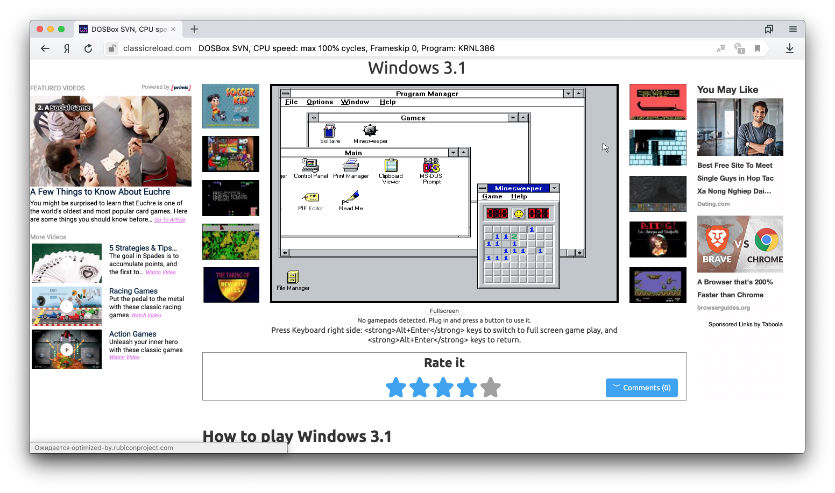
Весной 1992 года компания Microsoft выпустила Windows 3.1. Система работала на базе MS-DOS и запускалась из командной строки, как обычная «досовская программа». По этой причине есть те, кто не признает Windows 3.1 операционкой, а считает ее просто графической средой к MS-DOS.
В Windows 3.1 появилась поддержка векторных шрифтов True Type, которые в отличие от растровых можно легко масштабировать. С того момента ПК с Windows превратились в мощные издательские станции.
Из коробки были доступны Arial, Courier New и Times New Roman, а все остальные приходилось устанавливать вручную, добавляя через «Панель управления» ttf-файлы.
Здесь же появился «Диспетчер программ», впервые реализовали механизм перетаскивания иконок drag-n-drop, добавили возможность пользоваться мышкой в программах под MS-DOS. Microsoft поддерживала Windows 3.1 вплоть до 2008 года.
В онлайн-версии операционки по ссылке ниже работает всё — от «Сапёра» и «Косынки» до Paintbrush (предшественник Paint) и Write. Особенно интересно поковыряться в «Панели управления».
Увидеть Windows 3.1 своими глазами хоть в Safari: ClassicReload
2. Windows 95
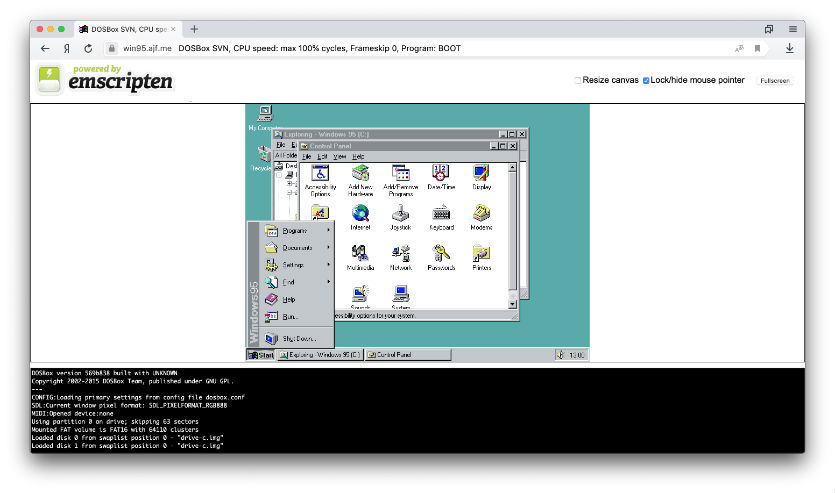
Если Windows 3.1 воспринималась как откровенная надстройка над MS-DOS, из которой можно было выйти обратно в командую строку или какой-нибудь Norton Commander, то Windows 95 была уже полноценной операционной системой. Она требовала отказаться от привычного DOS, но похвастаться стабильностью не могла.
Когда система начинала сыпать ошибками, а малейшее движение курсора вызывать лаги, подвисания и синие экраны смерти, оставалось только одно — снести эту Windows 95 к чертовой матери. И установить ее заново.
При этом юзеры поговаривали, что одно неверное движение и «Винда» убьет винт — сын маминой подруги оказался как раз в такой ситуации. Ненависть юзеров и ламеров была столь велика, что Windows 95 прозвали «Маздаем» (от англ. Must Die — должен умереть).
Особо отчаянные решались перейти на OS/2 Warp 4 и забыть «Маздай», как страшный сон.
В Windows 95 впервые появились меню «Пуск» и «Панель задач», которые стали неотъемлемыми компонентами всех последующих версий Windows.
В версии OSR2 реализовали супернадежную файловую систему FAT32, которая открывала поддержку дисков емкостью до 8 Гб, и добавили браузер Internet Explorer 3.0. Устанавливать его было бессмысленно, ведь интернетом тогда пользовались лишь избранные.
Попробовать Windows 95 в браузере: win95.ajf.me
3. System 7
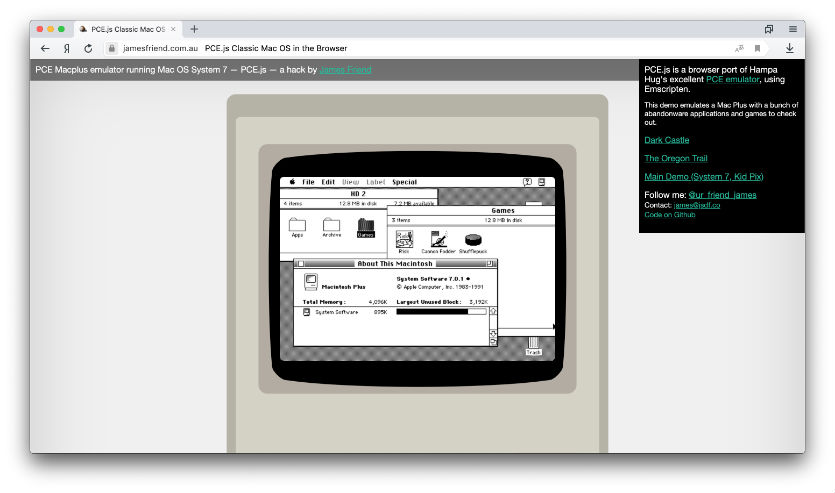
Более известна как «Классика». Выходила с 1991 года для Macintosh на процессорах Motorola 68k, а позже, начиная с версии 7.1.2, добавилась поддержка PowerPC. На компьютерах с цветными дисплеями наконец-то можно было включить красочный интерфейс.
Именно «Классику» можно считать началом проекта «Хакинтош». Поскольку на базе процессора Motorola 68k собирался не только Mac, но и компьютеры Atari ST и Amiga, энтузиасты успешно запускали на последних «яблочную» операционку.
Чтобы подключить ROM-чипы от Mac, использовали специальные гаджеты — A-Max Macintosh Emulator для Amiga и Spectre GCR для Atari ST.
4. PC-DOS 5
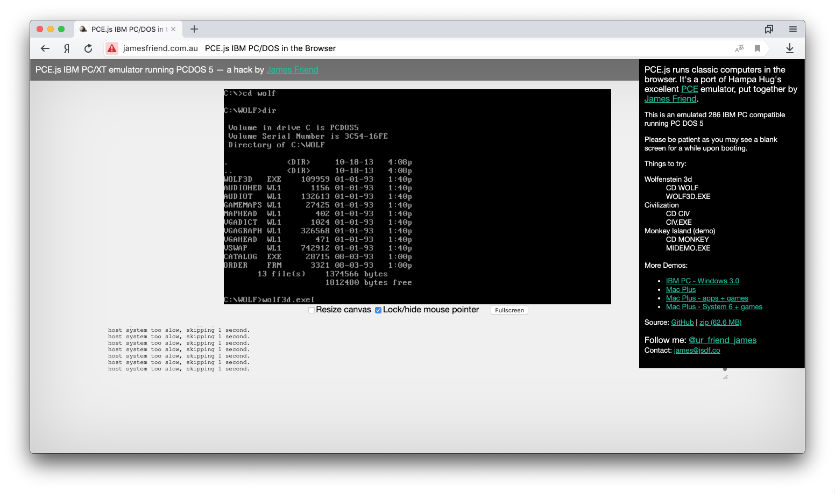
В 1981 году компания Microsoft купила операционную систему 86-DOS. Ее планировалось доработать и использовать на компьютерах IBM PC. Однако ребята не справились — первая версия MS-DOS для оказалась невероятно глючной.
В целом PC-DOS ни чем не отличалась от MS-DOS, и до версии 6.1 обе системы развивались параллельно. Графического интерфейса нет — есть только командная строка. Но с версии PC-DOS 4 можно использовать файловый менеджер DOS Shell.
5. AmigaOS 1.3
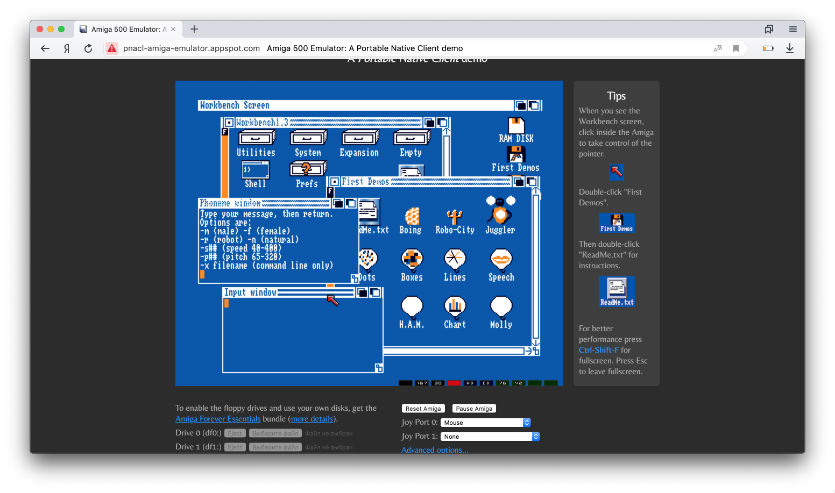
В 1987 году на полках британских магазинов появился домашний компьютер Commodore Amiga 500. Железо было почти такое же, как и у Macintosh 512Ke — 16-битный процессор Motorola 68000 с тактовой частотой 7,8 МГц и 512 Кб оперативной памяти, которую можно было расширить до 16 Мб.
Стоила машинка 699 фунтов, в то время как за начальную комплектацию Macintosh SE просили две тысячи баксов. Amiga 500 был обречен на успех и стал вторым самым продаваемым компьютером в истории, разойдясь по миру в количестве 6 миллионов штук. Популярнее был только Commodore 64 — продали 17 миллионов штук.
Компьютеры Amiga работали на операционной системе AmigaOS, и для своего времени она была, пожалуй, самой продвинутой. Многозадачность, цветной графический интерфейс и мощная поддержка мультимедиа — это был натуральный культ!
Наряду с Commodore 64 и ZX Spectrum компьютеры Amiga оказали колоссальное влияние на формирование демосцены, стали драйвером гик-культуры и цифрового искусства.
Система полностью функциональна. Можно посмотреть демки Boing и Robo-City, поиграться с синтезатором речи, поэкспериментировать с командной строкой в Shell. Чтобы нырнуть в атмосферу прошлого с головой, врубите на YouTube подборку четырехканальной музыки, сделанной на Amiga.
(30 голосов, общий рейтинг: 4.73 из 5)
Читайте также:

